小编知道大家都想要学习w8系统的安装方法,毕竟win8系统最近实在是太火爆了,很多朋友都想要学习win8系统的安装方法,经过不懈的努力,终于惊动了本小编!下面小编就将w8系统64位安装教程分享给大家吧,争取让大家都能够学会这个方法。
免费系统重教程步骤:
1、加载Windows 8 ISO镜像,复制镜像/sources/install.wim文件到其他非系统盘目录下;

w8系统64位安装教程图1
例如:D:\sources文件夹下。
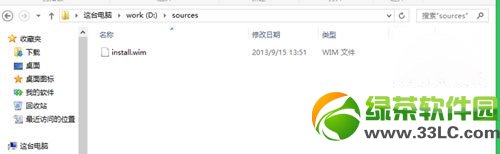
w8系统64位安装教程图2
2、查询一下ISO镜像里面的install.wim信息。例如:在命令符(管理员身份)输入dism查询命令:dism /get-wiminfo /wimfile:d:\sources\install.wim//,可以查询D:\sources\install.wim中包含的系统映像以及各自的索引号。
例如小编的是64位的Windows 8企业版,索引为1。
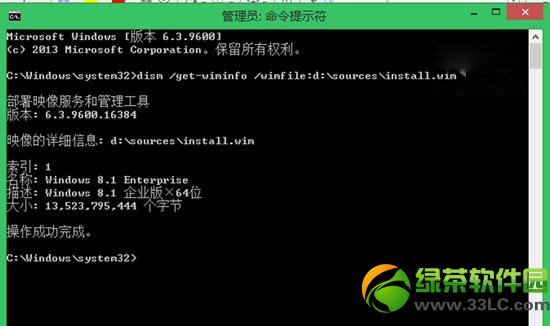
w8系统64位安装教程图3
3、也是最重要的步骤:配置恢复映像工作:这时需要借助REAgentC命令// REAgentC.exe工具是面向Windows 8/Windows 8.1/Server 2012/Server2012 R2,支持设定 Windows(R) 修复环境 (Windows RE) 开机映像及一键恢复的备份映像,也可以使用它来管理复原选项及自订项目。可以在离线Windows 映像或执行中 Windows 作业系统上执行 REAgentC 命令。
开始配置恢复映像,在命令符(管理员身份)输入配置命令:reagentc /setosimage /path X:\sources /index N// path,后的路径表示install.wim文件所在文件夹路径。index后面的N表示要恢复的wim映像中的索引号。
因此小编输入reagentc /setosimage /path d:\sources /index 1,操作成功后,执行reagentc /info 命令,查看恢复映像配置情况:

w8系统64位安装教程图4
一键重装系统win7重启后没反应怎么办?
在我们使用电脑过程中,当遇到了一些故障无法解决的时候很多人都是选择直接重装系统,毕竟重装系统并不是一件什么难事,正常只要懂得安装软件的用户都可以轻松的安装
4、准备工作已经做好,系统恢复(重装)可以随时开始,打开电脑设置,进入更新与恢复后,选择恢复。

w8系统64位安装教程图5
选择删除所有内容并重新安装Windows,之后会出现下图提示:

w8系统64位安装教程图6
下一步;
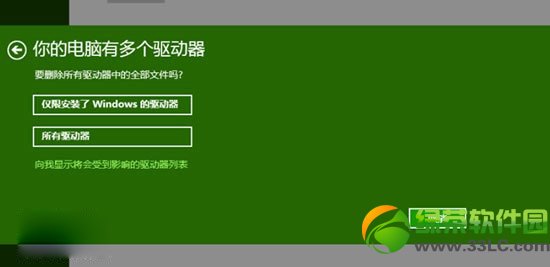
w8系统64位安装教程图7
绿茶小编受到影响的有两个分区磁盘:

w8系统64位安装教程图8
如果选择“仅删除我的文件”,这个选项只是简单的格式化分区,初始化过程只需很少的时间(10分钟左右)。如果打算把电脑转让给他人,推荐选择第二个选项,这样恢复过程中会首先擦除分区以使分区中原有的文件难以再被恢复,这样需要的时间会比较长。

w8系统64位安装教程图9
最后一步,单击“初始化”后,就会自动重启完成初始化过程。如果没有重装系统的意愿,请谨慎操作。初始化过程大概需要10分钟左右的时间。完成之后会再次重启,重启后需要进行一些硬件驱动配置,用户账户设置等操作。配置完成后将进入一个崭新的Windows 8.1操作系统。

w8系统64位安装教程图10
以上就是w8系统64位安装教程啦,供大家伙参考收藏,大家是否都已经掌握了这个方法呢?说起来小编现在用的也是win8系统哦,自我感觉的话跟win7系统各有千秋吧,两者都有其独特的优势,但是劣势也非常明显啦,这就要看大家的体验了,小编就不多说什么了。
以上就是电脑技术教程《w8系统64位安装教程》的全部内容,由下载火资源网整理发布,关注我们每日分享Win12、win11、win10、win7、Win XP等系统使用技巧!老毛桃优盘启动制作工具使用教程
u盘安装电脑系统,都需要用到优盘启动制作工具,进行制作U盘启动盘,然后才能u盘安装电脑操作系统,那么如何使用u盘启动制作工具呢?就让小编告诉你们老毛桃优盘启动制作






